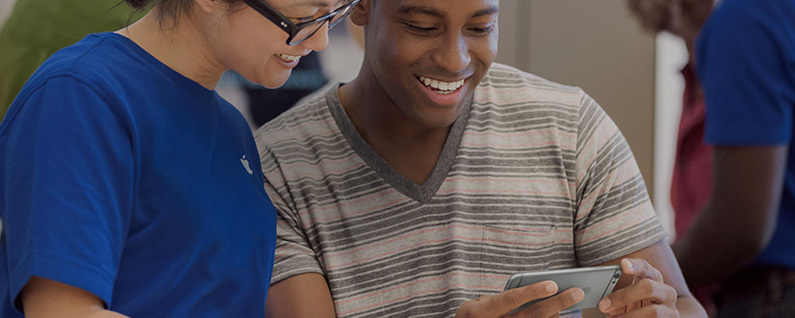
Loodetavasti ei lähe teil seda näpunäidet kunagi vaja. Kuid võib tulla päev, mil peate oma Apple'i seadme ühel või teisel põhjusel parandamiseks tooma või saatma. Kuid kui teie seade on kellegi teise käes, soovite oma teavet kaitsta, valmistades selle ette hoolduseks. Samuti peate oma iPhone'i hoolduseks ette valmistama, et tehnik saaks juurdepääsu sellele, mida nad selle parandamiseks vajavad. Siit saate teada, kuidas oma iPhone hoolduseks ette valmistada.
Kui hakkate oma iPhone'i parandama või hooldama, on oluline enne selle tegemist teha varukoopia. Loetlen ka selle sammu allolevas suunas, kuid tahan korrata, kui oluline on antud juhul varukoopia loomine.
Meie juhised eeldavad, et seadet hooldab Apple; Kui lähete selle asemel kolmandale osapoolele remonti tegema, kaaluge siiski väljasaatmisjuhiste järgimist.
Kuidas oma iPhone hoolduseks valmis seada (Laos)
Varundage oma seade iCloudi või iTunes'i.
Funktsiooni Leia minu iPhone väljalülitamiseks avage Seaded, valige iCloud, toksake Find my iPhone ja lülitage see välja. Väljalülitamiseks peate sisestama oma Apple ID.
Veenduge, et teil oleks Apple ID parool käepärast; tehnikud ei pruugi teie seadet ilma selleta hooldada.
Kui teil on müügitšekk alles, võtke see ka poodi kaasa.
Kuna te ei jäta oma seadet poodi, on see kõige rohkem, mida peate tegema. iPhone on teie käeulatuses ja teie teave ei ole ohus. See lihtsalt valmistab selle teid abistavatele tehnikutele. Kui kavatsete oma seadme välja saata, on see hoopis teine lugu.
Kuidas oma iPhone hoolduseks valmis seada (Välja saatma)
Kui teie iPhone on Apple Watchiga seotud, katkestage nende sidumine. Kui teete seda, loob teie iPhone automaatselt teie Apple Watchi varukoopia.
Varundage oma seade iCloudi või iTunes'i.
Sõnumite väljalülitamine: avage Seaded, puudutage Messages, lülitage iMessages välja.
Keelake Leia minu iPhone, avades Seaded, valides iCloud, puudutades valikut Leia minu iPhone ja lülitades selle välja. Selleks peate sisestama oma Apple ID.
Kustutage oma seade. Seetõttu on varukoopia tegemine nii oluline. iPhone'i tühjendamiseks avage Seaded, puudutage valikut Üldine, valige Lähtesta ja valige Kustuta kogu sisu ja sätted. Kinnitamiseks peate sisestama oma Apple'i.
Eemaldage ekraanikaitse, ümbris ja kõik muud tarvikud. Kui teil on SIM-kaart, eemaldage ka see.
Kui kasutate kolmanda osapoole teenusepakkujat, küsige neilt, mida nad samuti soovitaksid. Ükskõik mis, looge varukoopia. Nii on teie teave ja andmed turvalised ning neid saab teie fikseeritud seadmega sünkroonida, mis iganes juhtub.